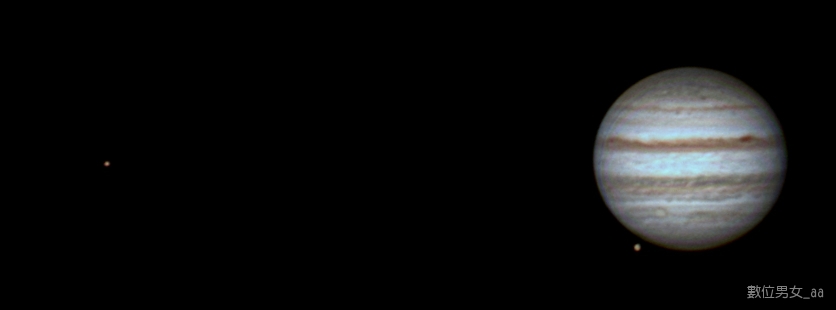RegiStax 6 已出来一段时间了,之前写过 RegiStax 4 & 5 的操作方法,一直没有什么时间写 RegiStax 6 的操作说明
今天就抽空简单的写一下,其实 RegiStax 6 的操作步骤跟 RegiStax 5 差不多
RegiStax 6 最大的改进就是用多点对齐及支援多核心,像我现在这台电脑是 i7
在 win7 下是8核心,叠图的速度是 RegiStax 5 好几倍,而且效果也比 5版好
不过有一些细部的调整我还是不太懂,如果有人知道,请帮忙指点
请先到官网下载 Download Release 6.1.0.8
http://www.astronom...gistax/图 1. 开始要叠的影像档,Lowest Quality 一般我是设 85-90,只让品质高于 85% 的加入叠图
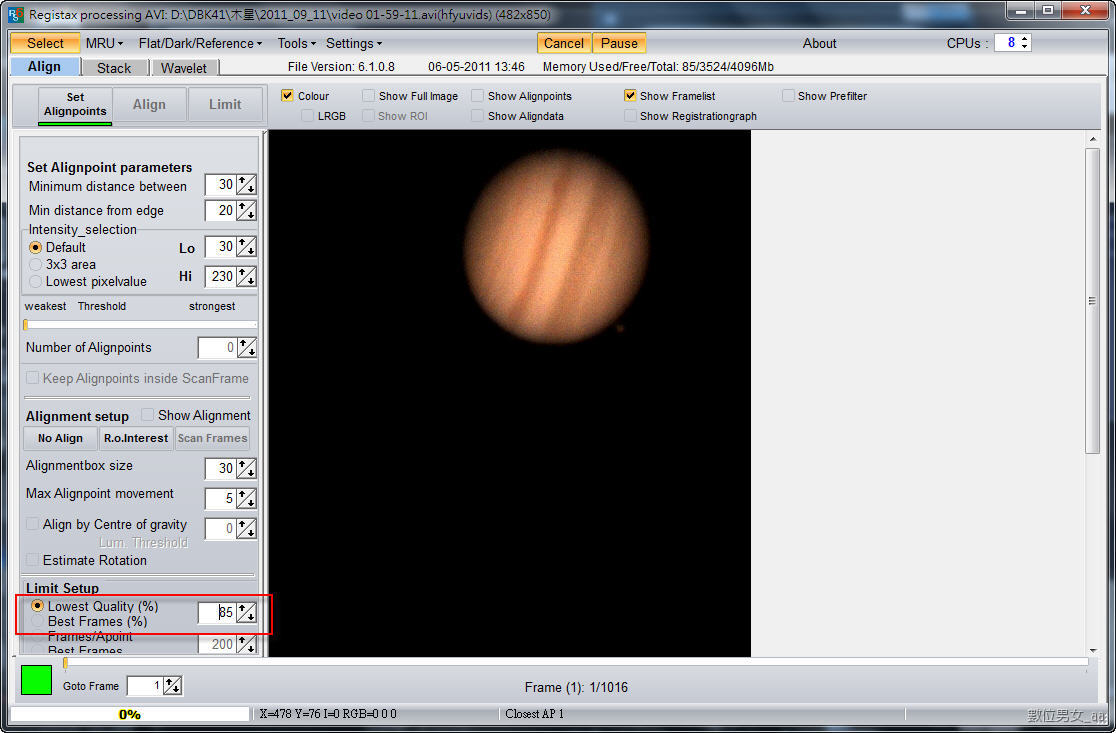
图 2. 用下面的拉杆,选最好的画格,点选对齐点,最好自己点,找影像中的特征点
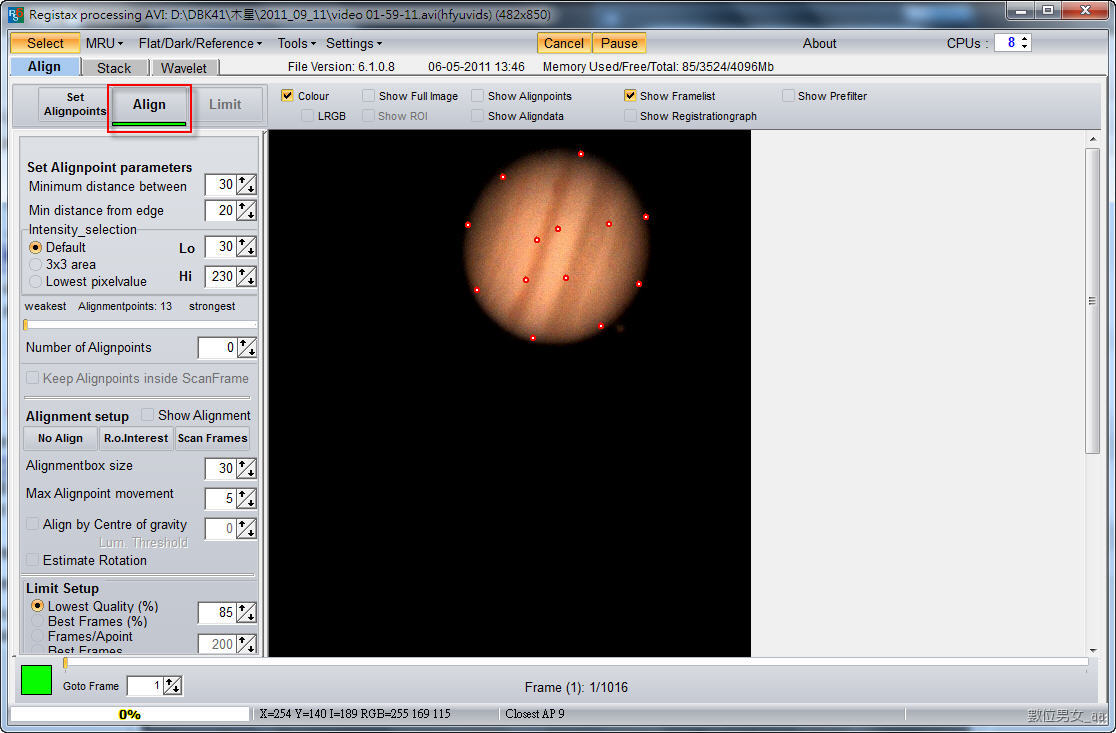
图 3. 点 Limit
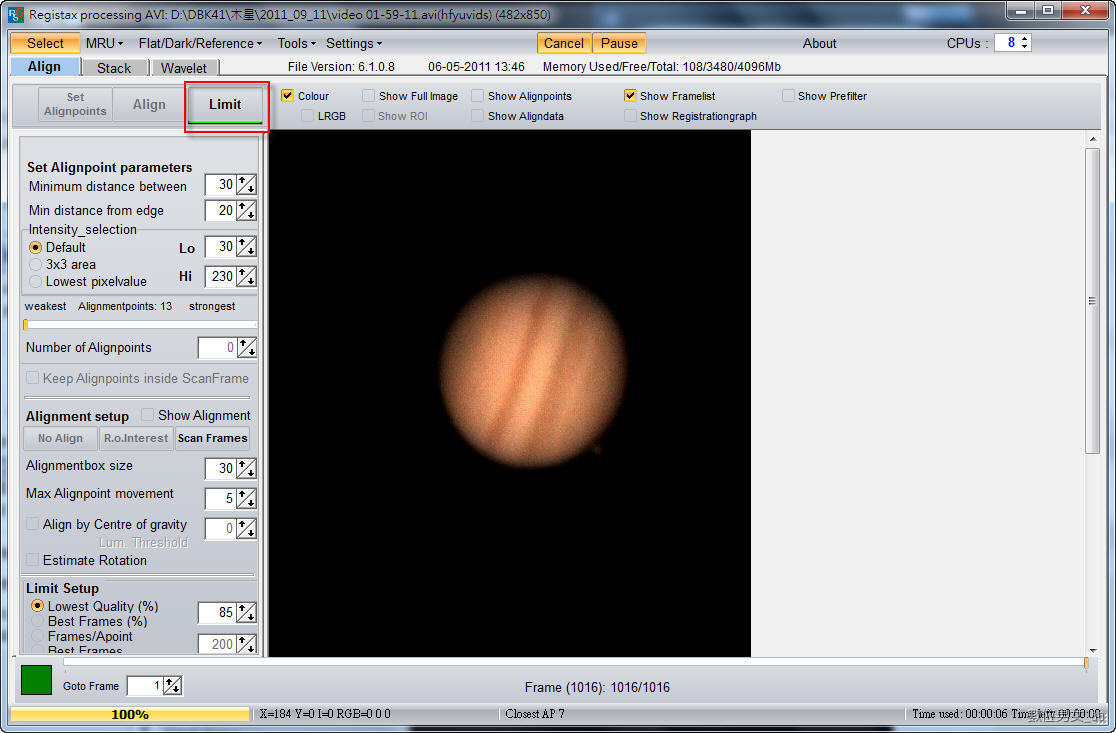
图 4. 点 Stack 开始叠图
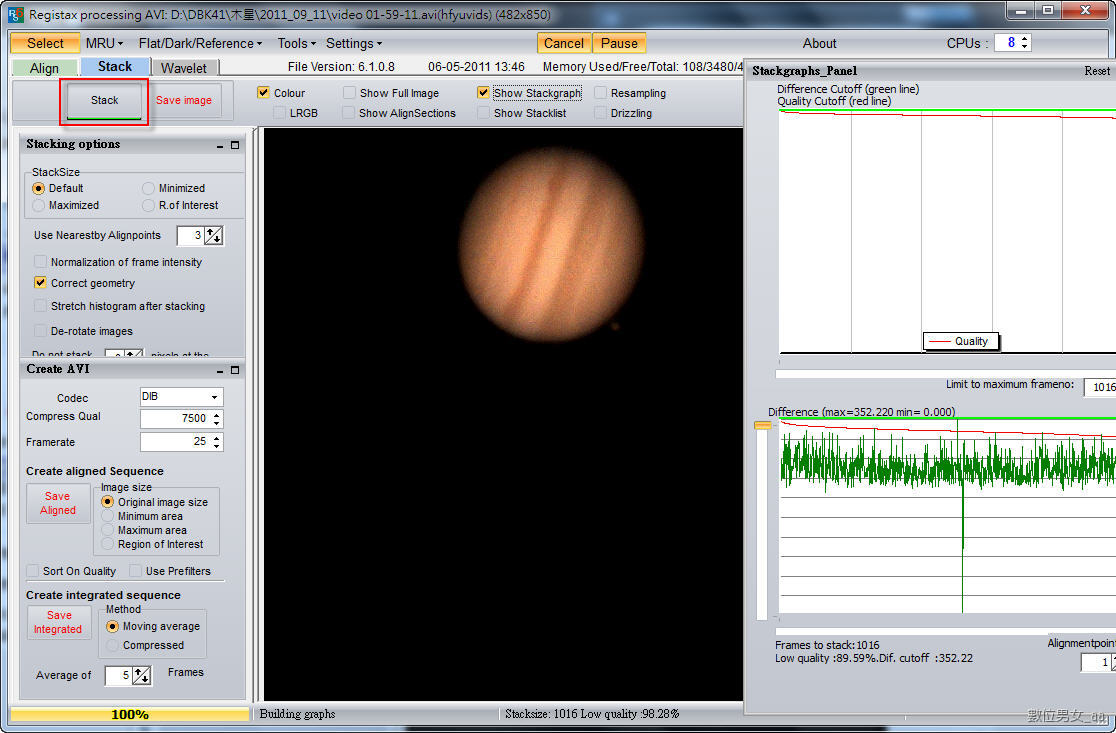
图 5. 叠完后,可以做一下自动白平衡,这个步骤不一定要做
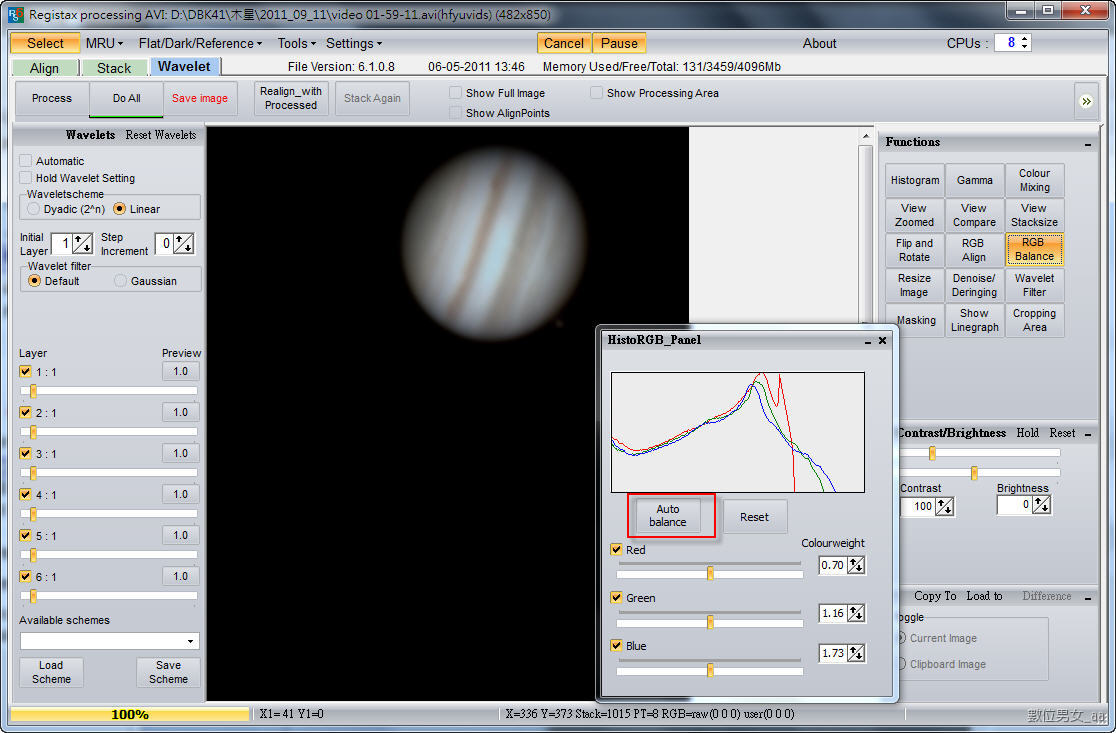
图 6. 调整 Wavelet,Wavelet Filter 也可以调小一点,让细节出来
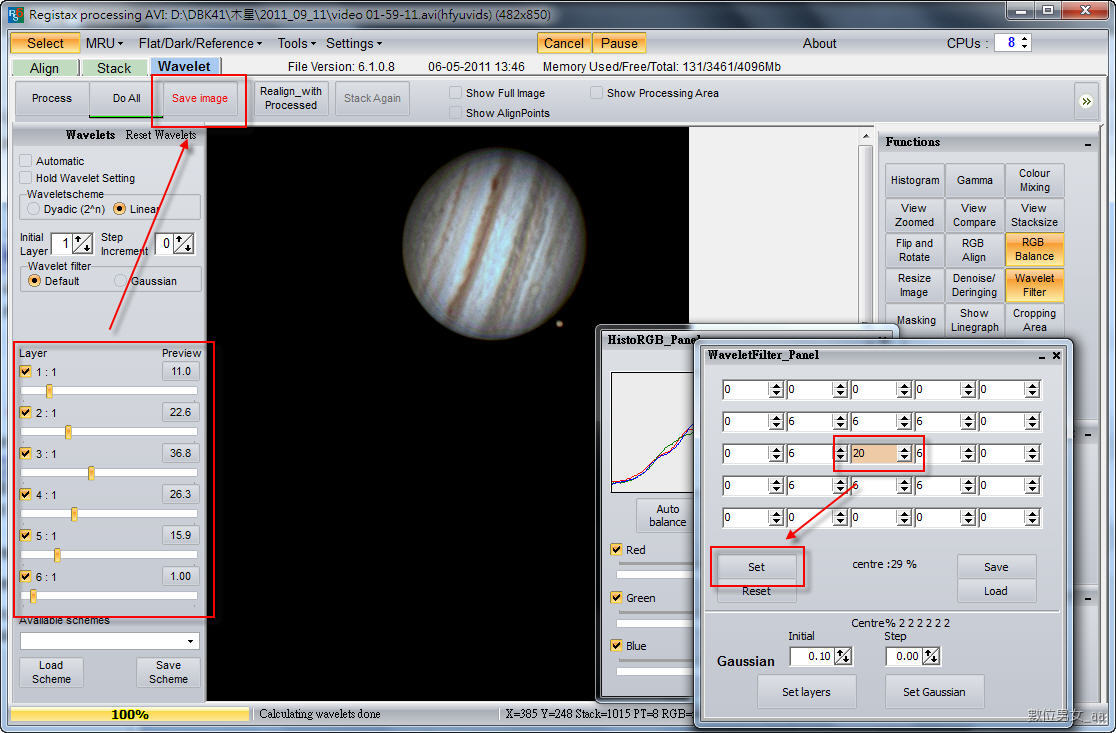
图 7. 叠好的完成图
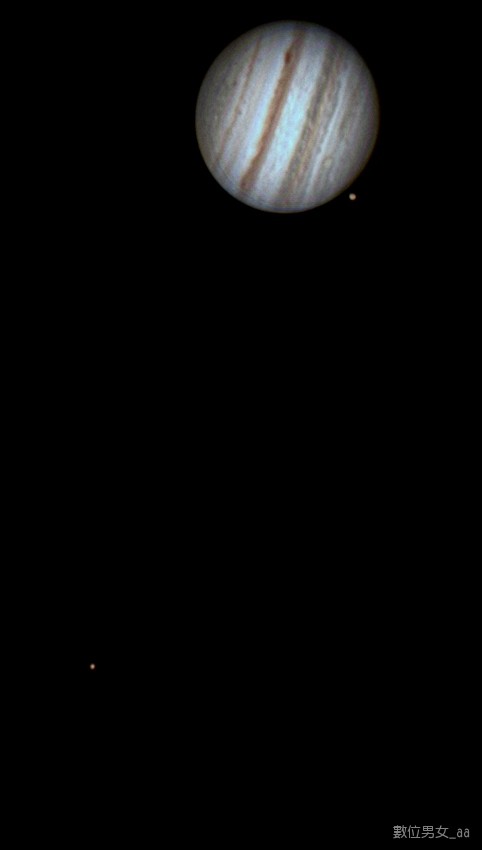
图 8. 旋转裁切后